| ページのシェア機能
シェア機能は、iframeのタグ発行とビューワーとなるURLの発行機能です。
[公開設定]であれ[限定公開設定]であれ、[非公開]以外の見せたいパノラマを見せることが可能になります。
●[限定公開]のパノラマも繋げたツアーを作りたい
●「公開」「限定公開」かかわらず、URLを知っている人には見せるようにしたい
といった場合に、ご活用いただける機能です。
そもそも[限定公開]とは?
[限定公開]は、設定したパノラマの「URLを知る方のみ閲覧可能にする」機能です。
SmaPano設定画面で[マイパノラマ]-[編集]の最下部のボタンで設置・変更が可能です。
▼SmaPano設定画面
- ○公開する:URLを指定しなくても、ツアーとして繋がっていれば閲覧可能。
- ○限定公開:URLを知っている場合のみ閲覧可能
- ○公開しない:非公開。管理者のみ閲覧可能
(ちなみに、こちらを[公開する]にしたパノラマを繋げた場合は、表示パノラマだけのURLから、ツアーを繋げて閲覧が可能です。[公開]で問題なければこちらの方法もおすすめです)
▼【つなげた矢印アイコンが表示されない?】360度コンテンツビューワーとして使う場合の注意点!]
https://360.smapano.com/service/smapanocloud/2659/
[限定公開]のパノラマを[シェア機能]で繋げて見せる方法
[限定公開]は、設定したパノラマの「URLを知る方のみ閲覧可能にする」機能のため、あるパノラマから繋いだ先のパノラマが[限定公開]だった場合、管理者以外の閲覧者は、繋ぐアイコンも、繋いだ先のパノラマも表示されません。
▼例1・遷移先を[限定公開]パノラマに繋いだツアー(遷移先が[限定公開]のため、繋がるアイコンが表示されていません。)
↑マウス/タッチで動かせます
限定公開のパノラマを繋げたツアーを見せるには、[ページのシェア]機能でURLを作成することが必要です。
作成した360度パノラマ画像を共有できるURLを取得することができます。
「ページのシェア」の設定方法
❶ SmaPano管理画面 [シェア]をクリック
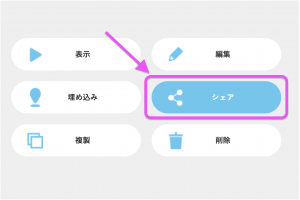
❷ 共有したいパノラマを選択
❸ 生成されたURLをコピー

❹ 生成されたURLを閲覧してほしい相手に共有
…以上で完成です!
下記が「例1」と同じパノラマで、「ページのシェア」機能を使ったURLのツアーになります。
▼例2・ページのシェア機能で作ったURLのツアー
↑マウス/タッチで動かせます
他にも、「矢印が消えてしまう」「つなげたはずなのに遷移先が表示されない」場合の解決策として、[公開設定]の方法もございます。
▼[【つなげた矢印アイコンが表示されない?】360度コンテンツビューワーとして使う場合の注意点!]について、詳しくはこちら!
https://360.smapano.com/service/smapanocloud/2659/
▼[シェア機能]について詳しくは、こちらのブログ[SmaPano guide blog]へ!




